Berealアプリが正常に動作しないのを修正する9つの方法

BeRealアプリの一般的な問題によってソーシャルエクスペリエンスが中断されないように、ここではBeRealアプリが正常に動作しない問題を修正する9つの方法を紹介します。


Twitterのデスクトップクライアントに関しては、
。他にも良いクライアントがいます。しかし、どういうわけか、私はそれらを好きになることができませんでした。私はいつも次のようなWebベースのクライアントに依存していました
また
これも悪くはありません。それは私が試すまででした
TwitterのMacアプリ
。私はそれに恋をし、それ以来、ツイートの必要性について他の場所を探すことを気にしませんでした。
TwitterのMacアプリには多くの優れた機能があり、そのうちの1つは複数のアカウントを追加する機能です。私は個人アカウントを使用し、 Guiding Techの公式Twitterアカウントも管理しているため、両方をアプリに追加する必要がありました。しかし、それだけではありません。実際には、アカウントを簡単に切り替えて、あるアカウントから別のアカウントにリツイートすることができます。これは、この機能を誇る他のTwitterクライアントにはない機能です。
この投稿では、Twitter独自のMacアプリで複数のTwitterアカウントから効果的にツイートする方法を紹介します。どうぞ。
複数のTwitterアカウントを追加する
ステップ1: Mac App StoreからTwitterアプリを既にインストールし、使用していることを前提としています。アプリが表示されたら、上部の動的メニューバーでTwitterをクリックし、[設定]をクリックします。
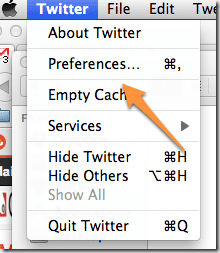
ステップ2: [アカウント]タブに移動し、下部にある「+」記号を使用して新しいTwitterアカウントを追加します。それぞれのアカウントのユーザー名とパスワードを入力する必要があります。
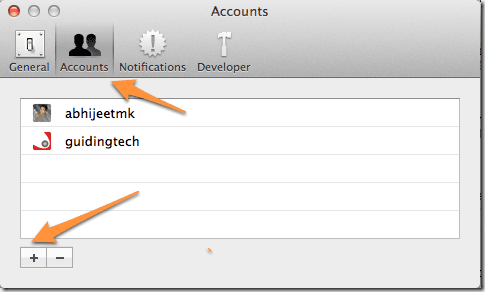
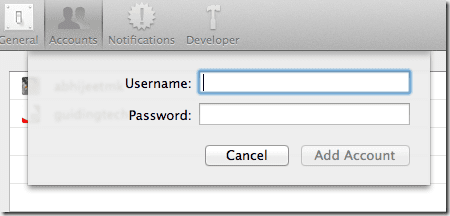
最後に、[アカウントの追加]をクリックすると、すべて設定されます。下の画像にあるように、新しいアカウントがアプリに表示されます。必要に応じて簡単に切り替えることができます。
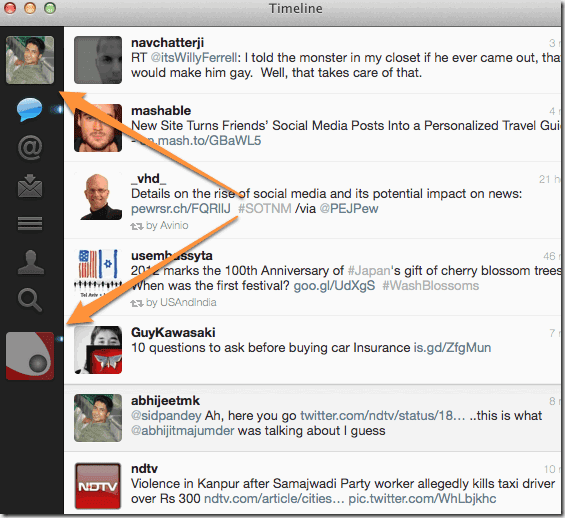
アカウント間でツイート/ ReTweetsをすばやく交換する
個人のTwitterアカウントでフォロワーと共有したいGuidingTechストリームのツイートを見たとしましょう。[リツイート]オプションを選択すると、Guiding Techストリームにのみリツイートでき、個人のストリームにはリツイートできません。
では、あるプロファイルから別のプロファイルにツイートを共有するにはどうすればよいですか?
方法は次のとおりです。まず、共有するツイートから[ QuoteTweet]を選択します。
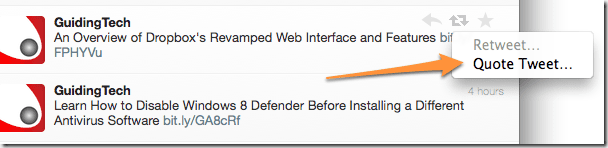
次に、そのツイートのプロフィール写真をクリックする必要があります。
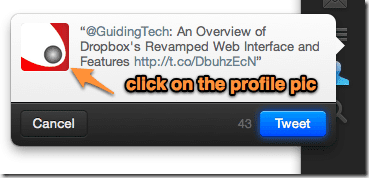
追加されたすべてのアカウントが魔法のようにポップアップ表示されることがわかります。この場合、表示されているのは私の個人アカウントです。切り替えるには、写真をクリックするだけです。
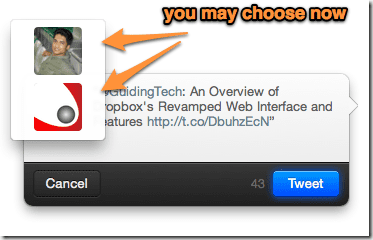
これが、TwitterのMacアプリが異なるプロファイル間でツイートを共有するのを簡単にする方法です。また、さまざまなキーボードショートカットを使用することを忘れないでください。新しいツイートの場合はcmd + N、ユーザープロファイルに移動する場合はcmd + U、ダイレクトメッセージの場合はshift + cmd + Nなど。ツイートとメッセージングのプロセス全体がはるかに簡単になります。 。
同様のTwitterのトリックを思いついた場合は、コメントで共有することを忘れないでください。
BeRealアプリの一般的な問題によってソーシャルエクスペリエンスが中断されないように、ここではBeRealアプリが正常に動作しない問題を修正する9つの方法を紹介します。
PowerShell から実行可能ファイルを簡単に実行し、システムをマスター制御する方法についてのステップバイステップガイドをご覧ください。
地球上で最もトレンドのリモート会議プラットフォームの一つであるZoomの注釈機能の使い方を詳しく解説します。ズームでユーザビリティを向上させましょう!
デスクトップまたはモバイルの Outlook 電子メールに絵文字を挿入して、より個人的なメールにし、感情を表現したいと思いませんか?これらの方法を確認してください。
NetflixエラーコードF7701-1003の解決策を見つけ、自宅でのストリーミング体験を向上させる手助けをします。
Microsoft Teamsがファイルを削除しない場合は、まず待ってからブラウザーのキャッシュとCookieをクリアし、以前のバージョンを復元する方法を解説します。
特定のWebサイトがMacに読み込まれていませんか?SafariやGoogle Chromeでのトラブルシューティング方法を詳しく解説します。
未使用のSpotifyプレイリストを消去する方法や、新しいプレイリストの公開手順について詳しく説明しています。
「Outlookはサーバーに接続できません」というエラーでお困りですか?この記事では、Windows10で「Outlookがサーバーに接続できない問題」を解決するための9つの便利なソリューションを提供します。
LinkedInで誰かを知らないうちにブロックするのは簡単です。ブログを読んで、匿名になり、LinkedInの誰かをブロックする方法を見つけてください。








